
Ο υπολογιστής λειτουργεί αργά, ο φορητός υπολογιστής των Windows 7, επιβραδύνεται: τι να κάνετε;
Οι κύριοι λόγοι για την αργή λειτουργία ενός υπολογιστή ή ενός φορητού υπολογιστή. Διάγνωση και πρόληψη προβλημάτων.
Πλοήγηση
Χρήστες σταθερών υπολογιστών και φορητών υπολογιστών με το λειτουργικό σύστημα Windows 7 Πολύ συχνά, αντιμετωπίζουν το πρόβλημα της απόδοσης των συσκευών τους. Σε κάποιο σημείο, ένας υπολογιστής ή ένας φορητός υπολογιστής αρχίζει να είναι ειλικρινά "θαμπό" ή "επιβραδύνει". Αυτό εκφράζεται σαφώς στο γεγονός ότι το λειτουργικό σύστημα αρχίζει να φορτώνει πολύ πιο αργά, φακέλους και αρχεία στον υπολογιστή ανοιχτό με μεγάλη καθυστέρηση και γενικά όλες οι ενέργειες των χρηστών δεν λαμβάνουν άμεση απάντηση, όπως θα έπρεπε. Τελικά, ο υπολογιστής είτε παγώνει είτε επανεκκινεί, και μερικές φορές σταματάει τελείως να λειτουργεί.
Αυτά τα "φρένα" μπορούν να συμβούν για μια τεράστια σειρά λόγων που μπορούν να χωριστούν σε δύο κύριες ομάδες: "" Λογισμικό" Και " τεχνικός". Κάθε ένα από τα προβλήματα επιλύεται με κάποιο τρόπο. Στο άρθρο μας, θα εξετάσουμε τα πιο συνηθισμένα από αυτά και θα σας πούμε πώς να τα λύσετε.
Ο υπολογιστής λειτουργεί αργά, ο φορητός υπολογιστής Windows 7: Λόγοι λογισμικού
Έλλειψη ελεύθερου χώρου στον σκληρό δίσκο
- Ο πιο συνηθισμένος λόγος για την εμφάνιση των "φρένων" και "καθυστερήσεων" στους υπολογιστές συνδέεται με μια μικρή ποσότητα ελεύθερης μνήμης σε σκληρό δίσκο. Όπως γνωρίζετε, για να εγκαταστήσετε το λειτουργικό σύστημα Windows 7 Χρειάζεται ένα ελάχιστο 20 GB Ελεύθερος χώρος σε σκληρό δίσκο. Ωστόσο, για την άνετη λειτουργία αυτού του τόμου, δεν θα είναι αρκετό. Προκειμένου το σύστημα να λειτουργεί χωρίς καθυστέρηση, είναι απαραίτητο να έχουμε ένα αποθεματικό μνήμης περίπου 20 - 40 GBτα οποία θα χρησιμοποιηθούν για την αποθήκευση προσωρινών αρχείων, τα δεδομένα της προσωρινής μνήμης των προγραμμάτων περιήγησης, τα εγκατεστημένα προγράμματα οδήγησης και άλλου σημαντικού λογισμικού συστήματος.
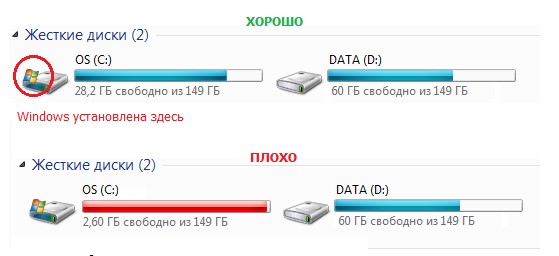
Σχήμα 1. Έλλειψη ελεύθερου χώρου σε σκληρό δίσκο
- Κατά κανόνα, δημιουργείται ξεχωριστό τμήμα στο πλαίσιο της εγκατάστασης του λειτουργικού συστήματος στον σκληρό δίσκο, ο οποίος συχνά εκχωρεί το γράμμα " ΝΤΟ.". Σε άγνοια, οι άπειροι χρήστες εγκαθιστούν παιχνίδια και άλλα προγράμματα τρίτου μέρους σε αυτήν την ενότητα, τα οποία λαμβάνουν χώρα απαραίτητη για τη σωστή λειτουργία του ίδιου του λειτουργικού συστήματος.
- Προκειμένου να αποφευχθεί η εμφάνιση των "φρένων" και "καθυστερήσεων" ενώ εργάζεστε σε έναν υπολογιστή, κάντε τον εαυτό σας έναν κανόνα για να συγκρατήσετε το τμήμα του συστήματος του δίσκου καθαρό. Αφαιρέστε ή μετακινήστε όλα τα επιπλέον αρχεία, παιχνίδια και προγράμματα από αυτό, καθαρίστε την επιφάνεια εργασίας από περιττές συντομεύσεις, καθαρίστε το καλάθι και το φάκελο " Φόρτωση". Βεβαιωθείτε ότι ο δίσκος διαθέτει αρκετό ελεύθερο χώρο ( 20 - 40 GB) και προσπαθήστε να διατηρήσετε αυτό το επίπεδο.
Σφάλματα μητρώου λόγω λανθασμένης απομάκρυνσης προγραμμάτων και χειρισμού υπολογιστή
- Ενώ εργάζεστε σε έναν υπολογιστή στο λειτουργικό σύστημα, εμφανίζεται ένας τεράστιος αριθμός διαφόρων διαδικασιών. Δεδομένου ότι ο υπολογιστής λειτουργεί αυστηρά σύμφωνα με τον αλγόριθμο που ορίζεται από ένα άτομο, η εσφαλμένη ολοκλήρωση οποιασδήποτε από αυτές τις διαδικασίες οδηγεί σε δυσλειτουργίες/σφάλματα στο σύστημα αρχείων (μητρώο). Είναι κατεστραμμένα αρχεία με τα δεδομένα που έχουν συνταγογραφηθεί εσφαλμένα ότι cllate το σύστημα αρχείων και οδηγούν σε μείωση της απόδοσης του υπολογιστή.
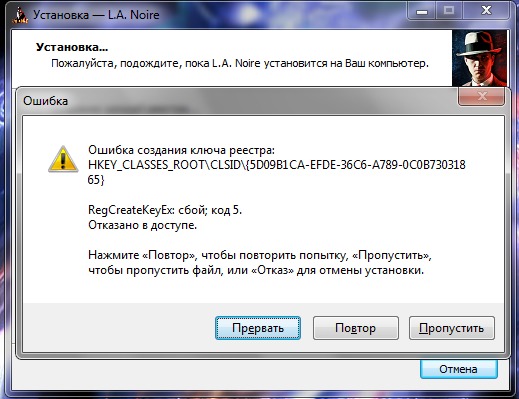
Σχήμα 1. Εγγραφείτε σφάλματα λόγω λανθασμένης απομάκρυνσης προγραμμάτων και χειρισμού υπολογιστή
- Τα περισσότερα από αυτά τα σφάλματα μητρώου σχηματίζονται όταν ο χρήστης ολοκληρώνει λανθασμένα τον υπολογιστή, απενεργοποιώντας το χρησιμοποιώντας το κουμπί λειτουργίας. Επίσης, ένα μικρό μέρος των σφαλμάτων προκύπτει από την ακατάλληλη διαγραφή των προγραμμάτων. Πολλοί χρήστες απλώς καταργούν το φάκελο με εγκατεστημένα παιχνίδια και εφαρμογές από το σκληρό δίσκο, χωρίς να φροντίζουν ότι είναι επιβλαβείς για τον υπολογιστή με τις ενέργειές τους.
- Για να αποφύγετε την εμφάνιση τέτοιων σφαλμάτων, θα πρέπει να ολοκληρώσετε σωστά τη λειτουργία του συστήματος, πηγαίνοντας στο μενού " Αρχή"Και επιλέγοντας το αντικείμενο" Ολοκλήρωση της εργασίας».
Τα προγράμματα πρέπει να διαγραφούν μέσω " Πίνακας Ελέγχου"Και τμήμα" Προγράμματα και εξαρτήματα».
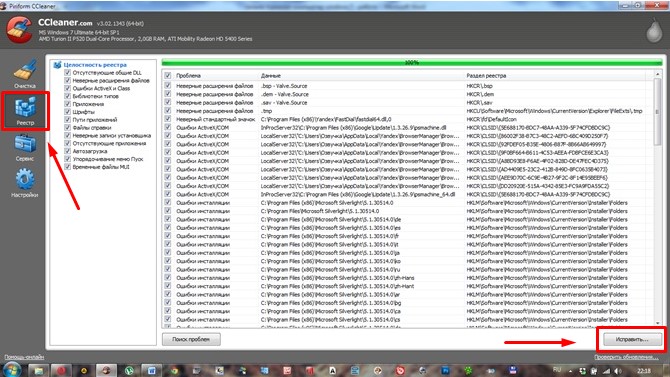
Εικόνα 2. Εγγραφείτε σφάλματα λόγω λανθασμένης απομάκρυνσης προγραμμάτων και χειρισμού υπολογιστή
- Αλλά συμβαίνει επίσης ότι τα σφάλματα στο μητρώο δεν οφείλονται στο σφάλμα του χρήστη. Κατά τη διάρκεια της μακροπρόθεσμης χρήσης του υπολογιστή, πολλά από αυτά σχηματίζονται στο σύστημα και αργά ή γρήγορα υπάρχει ανάγκη να τα διορθωθούν. Για το σκοπό αυτό, υπάρχουν πολλά εξειδικευμένα προγράμματα, αλλά τα πιο δημοφιλή από αυτά είναι Κηλίδων. Επίσης, με τη βοήθεια αυτής της χρησιμότητας, μπορείτε εύκολα να απαλλαγείτε από περιττά αρχεία και σκουπίδια. Σχετικά με τον τρόπο καθαρισμού ενός υπολογιστή και διορθώστε τα σφάλματα μητρώου χρησιμοποιώντας Κηλίδων Μπορείτε να διαβάσετε στο άρθρο μας " Προγράμματα για τον καθαρισμό του υπολογιστή από σκουπίδια και περιττά αρχεία».
Βλάβη στα αρχεία συστήματος ή τη μόλυνση των ιών τους
Πολύ συχνά συμβαίνει ότι κατά τη χρήση ενός υπολογιστή, ορισμένα σημαντικά αρχεία συστήματος μπορούν να καταστραφούν. Τις περισσότερες φορές, μολύνονται με ιούς, και μερικές φορές άπειροι χρήστες μπορούν απλά να τους αφαιρέσουν από την άγνοια. Αυτό μπορεί να προκαλέσει "φρένα", την εμφάνιση κρίσιμων σφαλμάτων και άλλων προβλημάτων του λειτουργικού συστήματος. Η τυπική λειτουργία μπορεί να βοηθήσει στην επίλυση αυτού του προβλήματος Παράθυρα « Επαναφοράς συστήματος". Για να το χρησιμοποιήσετε, κάντε τα παρακάτω βήματα:
- Βήμα 1. Ανοίξτε το μενού " Αρχή", Ανοιξε" Ολα τα προγράμματα", Πηγαίνετε στο φάκελο" Πρότυπο"Και σε αυτό στο φάκελο" Υπηρεσία". Κάντε κλικ στο στοιχείο " Επαναφοράς συστήματος».
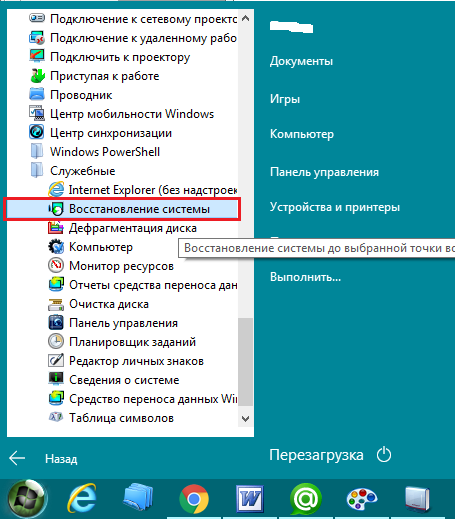
Εικόνα 1. βλάβη σε αρχεία συστήματος ή μόλυνση με ιούς
- Βήμα 2. Περιμένετε μέχρι να ξεκινήσει ο διαχειριστής αποκατάστασης του συστήματος και κάντε κλικ στο κουμπί " Περαιτέρω". Θυμηθείτε ότι αυτή η διαδικασία δεν επηρεάζει τα προσωπικά αρχεία του χρήστη, συμπεριλαμβανομένων εικόνων, μουσικής, παιχνιδιών και λογισμικού. Ελέγχει και αποκαθιστά αποκλειστικά δεδομένα συστήματος και, εάν είναι απαραίτητο, φορτώνει τα λείπουν από το Διαδίκτυο ή το δίσκο.
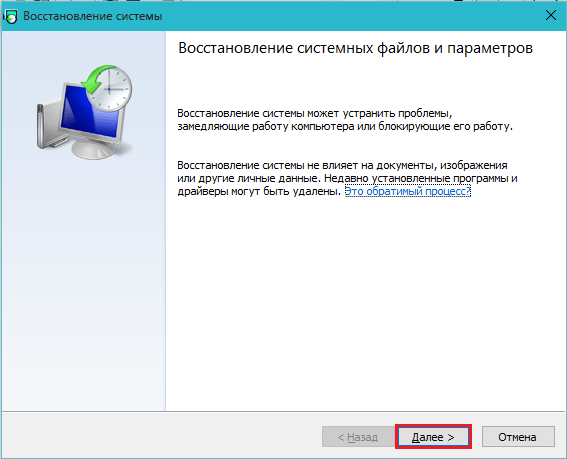
Εικόνα 2. βλάβη στα αρχεία συστήματος ή μόλυνση των ιών τους
- Βήμα 3. Μετά την εκκίνηση του διαχειριστή, επιλέξτε το σημείο ελέγχου (την ημερομηνία που θέλετε να επαναφέρετε το σύστημα). Εάν το επιθυμητό σημείο ελέγχου δεν βρίσκεται στη λίστα, βάλτε ένα checkplace απέναντι " Εμφάνιση άλλων σημείων ανάκτησης", Στη συνέχεια, κάντε κλικ στην επιλογή" Περαιτέρω».
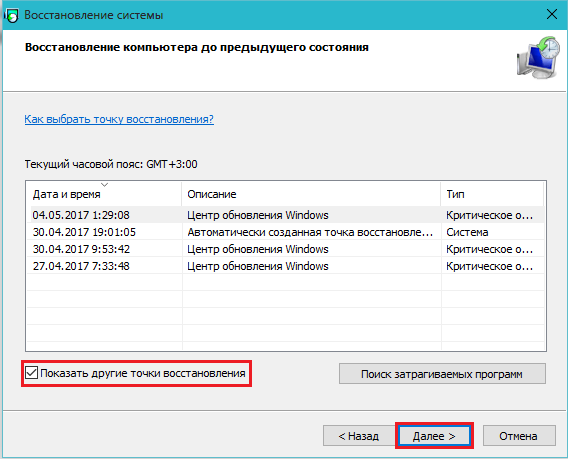
Εικόνα 3. βλάβη στα αρχεία συστήματος ή μόλυνση των ιών τους
- Βήμα 4. Η διαδικασία ανάκτησης θα ξεκινήσει, η οποία μπορεί να πάρει πολύ χρόνο. Μετά την ολοκλήρωση, ο υπολογιστής θα επανεκκινηθεί και θα εμφανιστεί ένα παράθυρο με τα αποτελέσματα της ανάκτησης στην οθόνη. Εάν, μετά από αυτή τη διαδικασία, ο υπολογιστής δεν σταμάτησε να "επιβραδύνει", τότε η μόνη διέξοδος από την κατάσταση θα είναι μια πλήρης επανεγκατάσταση του λειτουργικού συστήματος.
Εγκαταστήστε εσφαλμένα ενημερώσεις Windows 7
Όπως γνωρίζετε, σε εκδόσεις του λειτουργικού συστήματος Windows 7 Και πάνω από τη λειτουργία της αυτόματης ανανέωσης του συστήματος και των εξαρτημάτων του. Συχνά, ορισμένα προβλήματα προκύπτουν με αυτές τις ενημερώσεις. Για παράδειγμα, κατά τη διάρκεια της φόρτωσης ενημέρωσης, το Διαδίκτυο επανασυνδέεται και από αυτή την άποψη, ορισμένα στοιχεία του πακέτου ενημέρωσης ενδέχεται να καταστραφούν ή να μην φορτωθούν. Η εγκατάσταση μιας "σπασμένης" ενημέρωσης στον υπολογιστή μπορεί να προκαλέσει απτά "φρένα", δυσλειτουργίες στο έργο των υπηρεσιών του συστήματος και σε πολλά άλλα σφάλματα. Για να διορθωθεί αυτό το πρόβλημα, είναι απαραίτητο να καταργήσετε την τελευταία καθιερωμένη ενημέρωση, μετά την οποία επαναλάβετε και να το εγκαταστήσετε ξανά. Για να το κάνετε αυτό, κάντε τα παρακάτω βήματα:
- Βήμα 1. Μέσα από το μενού " Αρχή"Ανοιξε" Πίνακας Ελέγχου". Βρείτε στο παράθυρο που ανοίγει την ενότητα " Προγράμματα και εξαρτήματα"Και πηγαίνετε σε αυτόν.
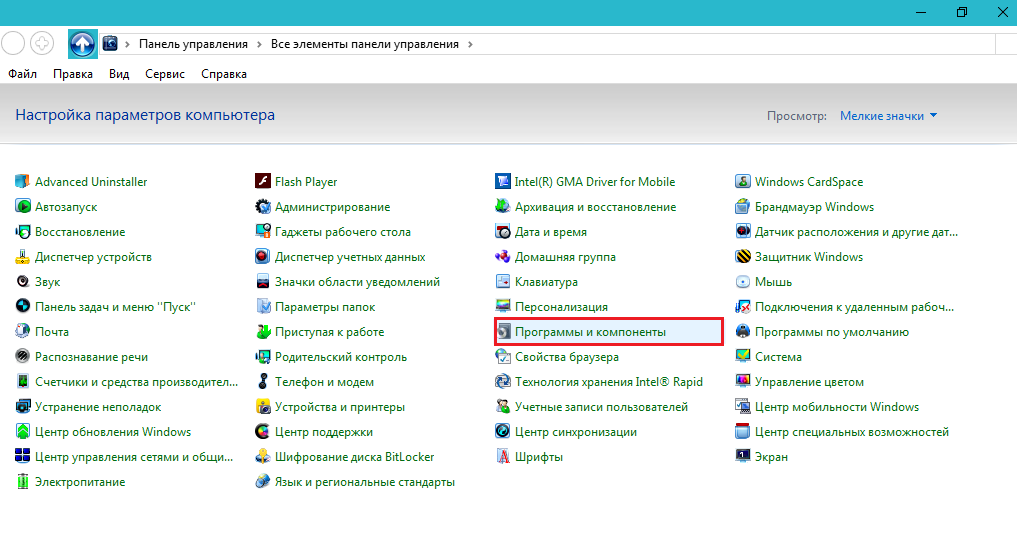
Εικόνα 1. Εγκαταστάστε αμέτρητα ενημερώσεις Windows 7
- Βήμα 2. Στο παράθυρο με μια λίστα εγκατεστημένων προγραμμάτων, είναι απαραίτητο να βρείτε την ενότητα στην αριστερή πλευρά " Δείτε τις εγκατεστημένες ενημερώσεις"Και πηγαίνετε σε αυτό.
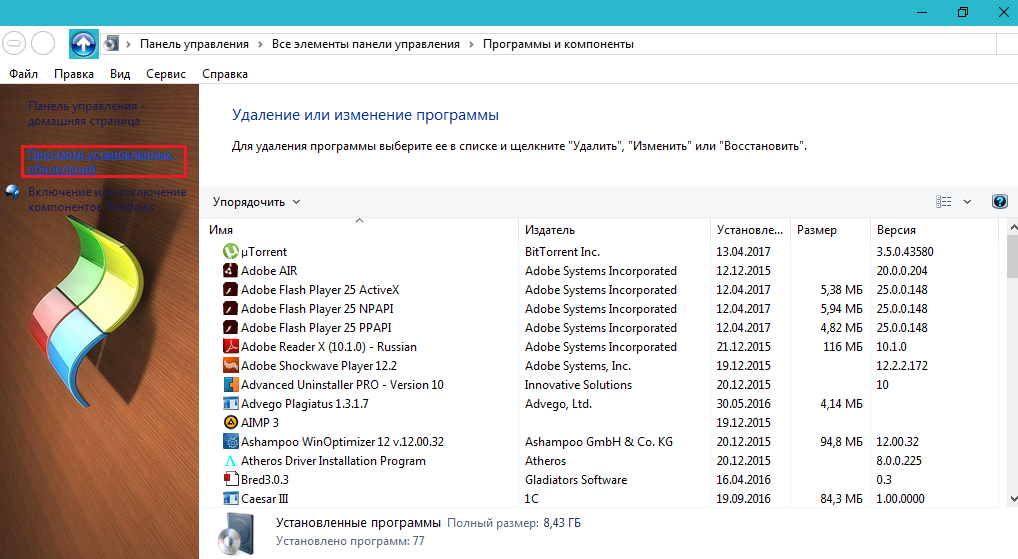
Εικόνα 2. Εγκαταστάστε εσφαλμένα ενημερώσεις των Windows 7
- Βήμα 3. Στο παράθυρο που ανοίγει, θα εμφανιστεί μια λίστα με όλες τις εγκατεστημένες ενημερώσεις για το λειτουργικό σύστημα και τα τυπικά προγράμματα. Πρέπει να βρείτε στη λίστα το τελευταίο εγκατεστημένο πακέτο ενημερώσεων (κατά κανόνα, πηγαίνει ο πρώτος στη λίστα), επισημάνετε το με το αριστερό κουμπί του ποντικιού και πατήστε το κουμπί " Διαγράφω" ή " Αλλαγή". Στη συνέχεια, θα πρέπει να περιμένετε την ολοκλήρωση της διαδικασίας απομάκρυνσης και να επανεκκινήσετε τον υπολογιστή.
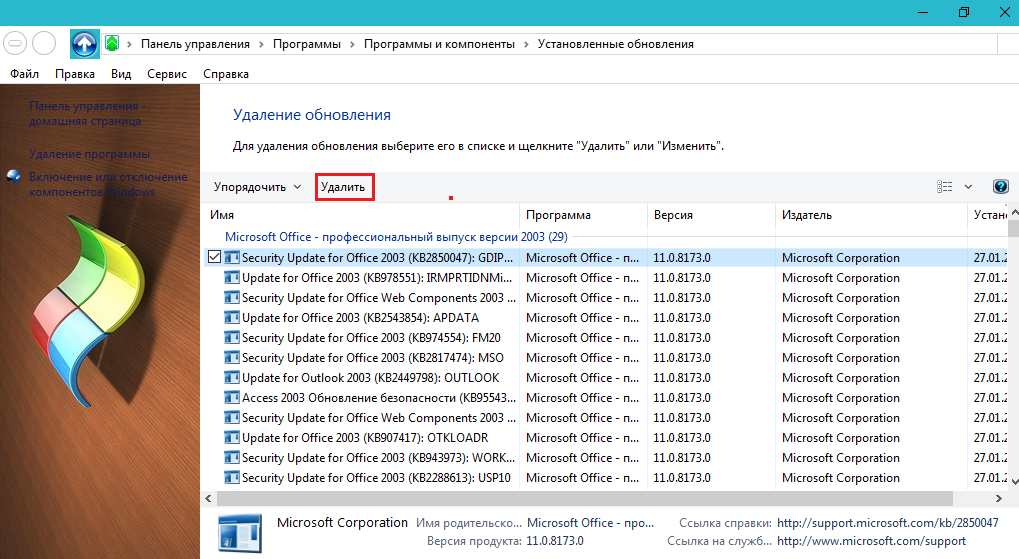
Εικόνα 3. Εγκαταστάστε εσφαλμένα ενημερώσεις των Windows 7
- Βήμα 4. Μετά την κατάργηση της συσκευασίας ενημερώσεων, πρέπει να επαναληφθεί. Προηγουμένως, δείτε τη σταθερότητα της σύνδεσής σας στο Διαδίκτυο. Ανοιξε " Πίνακας Ελέγχου"Και πηγαίνετε στο τμήμα" Κέντρο ενημέρωσης των Windows».
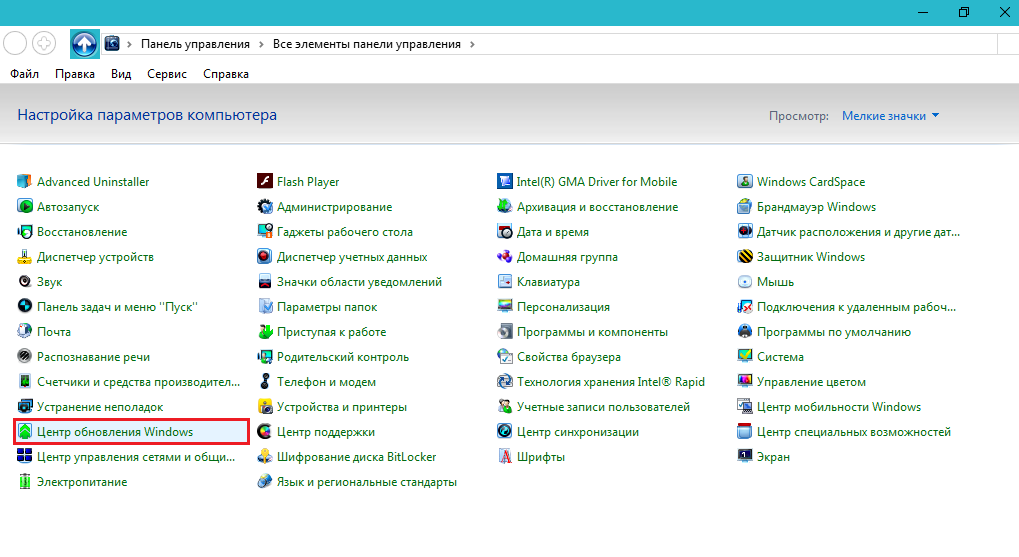
Εικόνα 4. Εγκαταστάσεις εσφαλμένα εγκατεστημένες ενημερώσεις των Windows 7
- Βήμα 5. Στο παράθυρο ανοίγει, κάντε κλικ στο κουμπί " Ελεγχος για ενημερώσεις" ή " Αναζήτηση ενημερώσεων"Και περιμένετε το τέλος της διαδικασίας. Μετά από να βρεθούν νέες ενημερώσεις, κάντε κλικ στο κουμπί " Ενημερώσεις λήψης" και μετά " Ενημερώσεις εγκατάστασης».
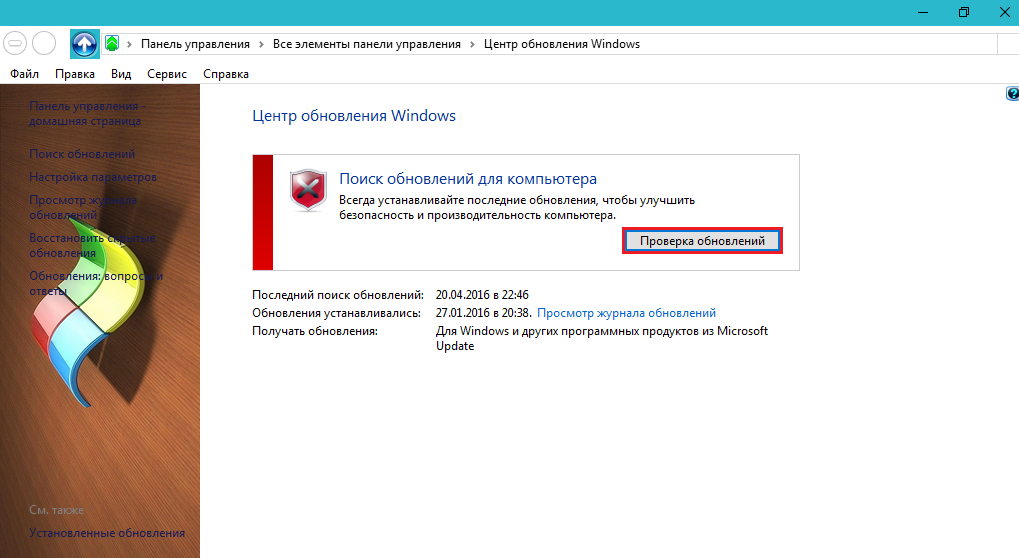
Εικόνα 5. Εγκαταστάστε εσφαλμένα ενημερώσεις των Windows 7
Σε περίπτωση που οι ενημερώσεις δεν εγκατασταθούν ξανά σωστά, συνιστάται να κατεβάσετε με επίσημη ιστοσελίδα Microsoft Πλήρης διανομή του λειτουργικού σας συστήματος με όλες τις τελευταίες ενημερώσεις και επανεγκαταστήστε Παράθυρα.
Ο υπολογιστής λειτουργεί αργά, ο φορητός υπολογιστής των Windows 7: Τεχνικοί λόγοι
Μια δυσλειτουργία ενός σκληρού δίσκου
- Εάν είστε βέβαιοι ότι όλα είναι σε τάξη με το λογισμικό στον υπολογιστή, τότε το πρόβλημα είναι σχεδόν σίγουρα βρίσκεται στην κατανομή "σιδήρου". Η ταχύτητα ενός υπολογιστή ή ενός φορητού υπολογιστή επηρεάζεται περισσότερο από ένα άκαμπτο δίσκο που τείνει να φθαρεί με την πάροδο του χρόνου, πράγμα που τελικά οδηγεί σε "φρένα" και "καθυστερήσεις" ενώ εργάζεται σε έναν υπολογιστή.

Σχήμα 1. Δυσλειτουργία σκληρού δίσκου
- Ένας σκληρός δίσκος χωρίζεται σε πολλούς τομείς που χρησιμεύουν για την αποθήκευση πληροφοριών. Με την πάροδο του χρόνου, γίνονται άχρηστοι και το σύστημα τους σηματοδοτεί ως "σπασμένο". Εάν, κατά τη διαδικασία ανάγνωσης δεδομένων από σκληρό δίσκο, ο υπολογιστής εισέρχεται στον "σπασμένο" τομέα, το σύστημα αποτυγχάνει, ο οποίος οδηγεί στα "φρένα" και στην κατάψυξη της συσκευής. Η ανάγνωση σπασμένων τομέων συνοδεύεται συνήθως από μια χαρακτηριστική διάκριση μιας μονάδας συστήματος ή φορητού υπολογιστή.
- Είναι αδύνατο να αποφευχθεί αυτό το πρόβλημα και με την πάροδο του χρόνου, πρέπει να αλλάξει οποιοσδήποτε σκληρός δίσκος, αλλά μπορείτε να επεκτείνετε τη διάρκεια ζωής χρησιμοποιώντας ένα ειδικό πρόγραμμα για την αποκατάσταση ενός σκληρού δίσκου HD Tune Proπου μπορεί να μεταφορτωθεί από αυτός ο σύνδεσμος.
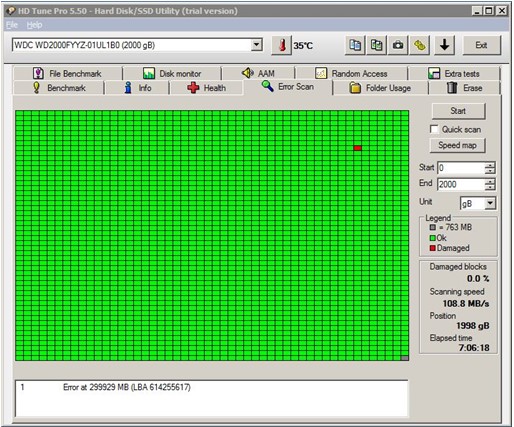
Εικόνα 2. Διπλασία του σκληρού δίσκου
- Επιπλέον, συνιστάται η απόρριψη του σκληρού δίσκου τουλάχιστον μία φορά το μήνα. Για να το κάνετε αυτό, ανοίξτε το μενού " Αρχή", Βρείτε το φάκελο" Πρότυπο", Τότε ανοίξτε το φάκελο" Υπηρεσία", Και σε αυτό, επιλέξτε" " Ανασυγκρότηση δίσκου».
Δυσλειτουργία στο σύστημα ψύξης και υπερθέρμανση της συσκευής
- Μια άλλη κοινή αιτία "φρένων" και "καθυστερήσεων" υπολογιστών και φορητών υπολογιστών είναι η υπερθέρμανσή τους. Αυτό το πρόβλημα μπορεί να εντοπιστεί από το μάτι. Μετά την ενεργοποίηση, ο υπολογιστής λειτουργεί με καλή ταχύτητα, αλλά μετά από λίγα λεπτά η απόδοσή του αρχίζει να μειώνεται γρήγορα. Επίσης, ένας δείκτης υπερθέρμανσης είναι ένα αυθαίρετο κλείσιμο του υπολογιστή, ο θόρυβος θορύβου ή η πλήρης απουσία και η θερμοκρασία του φορητού υπολογιστή. Μερικές φορές οι φορητοί υπολογιστές θερμαίνονται σε τέτοιο βαθμό ώστε να αγγίξουν το σώμα, μπορείτε να πάρετε ένα έγκαυμα.

Εικόνα 1. Βλάβη στο σύστημα ψύξης και υπερθέρμανση της συσκευής
- Κατά κανόνα, ο τυπικός καθαρισμός των εξαρτημάτων ή του φορητού υπολογιστή από τη σκόνη συμβάλλει στην επίλυση του προβλήματος της υπερθέρμανσης. Οι άπειροι χρήστες δεν συνιστώνται έντονα για να ανοίξουν ανεξάρτητα τη συσκευή της συσκευής και να καθαρίσουν. Είναι καλύτερο να ζητήσετε βοήθεια από γνωστούς ή σε υπηρεσία επισκευής υπολογιστή.
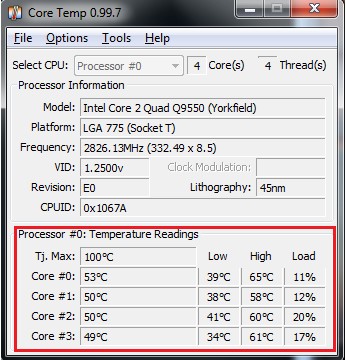
Εικόνα 2. Σφάλμα στο σύστημα ψύξης και υπερθέρμανση της συσκευής
- Σε περίπτωση που ο καθαρισμός από τη σκόνη δεν βοήθησε, τότε θα πρέπει να αντικατασταθεί η θερμική πάστα, η οποία βρίσκεται μεταξύ του comer και του επεξεργαστή συσκευής. Πρέπει να το κάνετε αυτό μόνο ως έσχατη λύση και μόνο από τα χέρια ενός επαγγελματία.
Αποτελέσματα

Τι να κάνετε εάν αναστέλλεται ένας υπολογιστής ή ένας φορητός υπολογιστής;
Οποιοσδήποτε από τους παραπάνω λόγους για την εμφάνιση "φρένων" όταν εργάζεστε σε έναν υπολογιστή δεν εμφανίζεται μόνη της. Προκειμένου να αποφευχθεί η εμφάνισή τους, είναι απαραίτητο να χειριστείτε προσεκτικά τον υπολογιστή ή το φορητό υπολογιστή σας, μην το πέφτετε ή χτυπάτε, καθαρίστε το από τη σκόνη και μην το γεμίσετε με νερό, καθώς και από καιρό σε καιρό για να εκτελέσετε ορισμένες διαδικασίες που θα βοηθήσουν Για να επεκτείνετε σημαντικά τη ζωή του υπολογιστή σας:
- Παρακολουθήστε επαρκή όγκο ελεύθερου χώρου στον σκληρό δίσκο
- Διαγράψτε σωστά και ταξινομήστε τα παιχνίδια και τα προγράμματα που εγκαθίστανται στον υπολογιστή
- Διάγνωση του μητρώου
- Τουλάχιστον μία φορά το μήνα, εκτόξευση δίσκων δίσκων
- Καθαρίστε τον υπολογιστή από περιττά αρχεία και σκουπίδια
- Παρέχετε τη σταθερή προστασία του υπολογιστή έναντι των ιών και από καιρό σε καιρό για να σαρώσετε το σύστημα για το antivirus τους.
